Kaip ištaisyti neištaisomą klaidą - kas tai yra
Nepašalinama „Windows Hardware Error Architecture“ (WHEA) klaida yra „Windows“ sustabdymo kodas, kurį galite pamatyti mėlyname ekrane. Atsiradus šiai klaidai, jūsų kompiuteris paprastai sukompiliuos kai kuriuos diagnostikos duomenis ir iš naujo nustatys. Jei šaknies problema išlieka, jūsų kompiuteris galų gale vėl užstrigs kartu su tuo pačiu WHEA neištaisomu klaidos pranešimu. Šiame straipsnyje kalbėsime apie tai, kaip ištaisyti nepakeičiamą klaidą - kas tai yra. Pradėkime!
WHEA neištaisomos klaidos dažniausiai yra susijusios su sugedusia aparatūra, tačiau jas taip pat gali sukelti tvarkyklių konfliktai, trūkstami „Windows“ naujinimai ir netgi persijungimas.
Kaip pasirodo nepašalinama WHEA klaida
Kai įvyksta ši klaida, daugiausia matysite tokį pranešimą kaip vienas iš šių:
- Jūsų kompiuteryje kilo problema ir ją reikia paleisti iš naujo. Mes tiesiog renkame informaciją apie klaidą ir tada ją paleisime iš naujo. Jei norite sužinoti daugiau, taip pat galite internete ieškoti šios klaidos: WHEA_UNCORRECTABLE_ERROR
- Aptikta problema ir „Windows“ buvo išjungta, kad nebūtų pažeistas jūsų kompiuteris.
WHEA_UNCORRECTABLE_ERROR
Nepataisomos WHEA klaidos priežastys
Nepataisoma WHEA klaida yra sustabdymo kodas, rodomas mėlynojo ekrano gedimų metu ir dažniausiai sukeltas tam tikros rūšies aparatūros gedimo. Sugedęs kietasis diskas, sugedusi atmintis, netinkamai įdėtas procesorius ir įvairios kitos aparatinės įrangos problemos gali iš tikrųjų sukelti WHEA neištaisomą klaidą.
apeiti „Google“ paskyrą lg g4
Be sugedusios aparatūros, šis klaidos pranešimas taip pat gali atsirasti dėl tvarkyklių konfliktų ir trūkstamų „Windows“ naujinimų, dėl kurių aparatūra veikia arba neveikia daugeliu netikėtų būdų.
Daugeliu atvejų persijungus taip pat gali atsirasti ši klaida dėl papildomo įtempimo, kurį sukelia procesorius.
Kaip ištaisyti nepakeičiamą klaidą?
Išjungti „Overclock“ BIOS
- Atviras Pradžios meniu ir eik į Nustatymai
- Eiti į Atnaujinimas ir sauga ir tada į Pasveikimas skirtuką.
- Paspausti Paleiskite iš naujo dabar į Išplėstinis paleidimas tada jūsų kompiuteris bus paleistas iš naujo
- Išplėstinio paleidimo metu eikite į Trikčių šalinimas, tada Išplėstiniai nustatymai, ir tada UEFI programinės aparatinės įrangos nustatymai .
- Tada palieskite Perkrauti.
- Paleidus kompiuterį iš naujo, jis turėtų automatiškai atidaryti BIOS, todėl eikite į Išplėstinė skirtuką.
- Eikite į Spektaklis, ir ieškok Persijungimas.
- Įsitikinkite, kad įjungtas įjungimas.
- Išsaugokite BIOS pakeitimus (klaviatūroje paspausdami F10) ir tada paleiskite kompiuterį įprastai.
Dažniausias šios klaidos taisymas yra „overclock“ išjungimas iš jūsų BIOS. Atminkite, kad persijungus kompiuteriui, gali kilti daug problemų, įskaitant perkaitimą, „Blue Screen of Death“ ir visus kitus techninius nesklandumus.
Taigi gali suaktyvinti programinę įrangą Taip pat neištaisomos klaidos . Taip pat galite išjungti arba pašalinti bet kokią įsijungimo programinę įrangą, kurią galite turėti savo kompiuteryje, kad išspręstumėte šią problemą.
kaip sukurti afk nesantaikos kanalą
Išjungę įsijungimą, daugiau neturėtumėte susidurti su šia problema, tačiau, jei ji vis dar yra, patikrinkite vieną iš šių sprendimų.
Paleiskite „Windows“ saugiuoju režimu ir patikrinkite, ar nėra tvarkyklių kai nepakeičiama klaida
- Perkraukite arba uždarykite „Windows 10“ kompiuterį.
- Paleidus kompiuterį palieskite F8 klaviatūroje ar kitoje kombinacijoje „Shift“ + F8 .
- Atstatymo rėžimas taip pat turėtų prasidėti.
- Pasirinkite Saugus režimas vykdydami ekrane pateikiamas instrukcijas.
- Įsijungus kompiuteriui Saugus režimas , tada užveskite pelę į dešinę ekrano pusę
- Pradžios meniu paieškos laukelyje palieskite.
- Tada įveskite paieškos laukelį Įrenginių tvarkytuvė .
- Po Įrenginių tvarkytuvė atidarytas, turime atnaujinti tvarkykles po vieną.
- Tokiu būdu pamatysime, ar viena iš mūsų tvarkyklių sukėlė šią klaidą.
- Atnaujinę tvarkykles turime perkrauti kompiuterį.
- Pažiūrėkite, ar gaunate tą patį klaidos pranešimą, ar ne.
Neautomatinis tvarkyklių atnaujinimas yra labai erzinantis ir taip pat gali visam laikui sugadinti jūsų kompiuterį (atsisiųsdamas netinkamas tvarkyklių versijas).
Patikrinkite, ar nėra aparatinės įrangos problemų kai nepakeičiama klaida
- Pirmiausia įveskite Saugus režimas kaip paaiškinta.
- Atidarykite pradžios ekraną ir įveskite chkdsk .
- Tada spustelėkite (kairiuoju pelės mygtuku) chkdsk
- Paleiskite „chkdsk“ programą ir paleiskite ją.
- Jei pakeliui sustosite su klaidomis, tikriausiai jūsų kietasis diskas neveikia tinkamai.
Paleiskite „Windows“ atminties diagnostiką
- Palieskite Pradėti
- Tada paieškos laukelyje įveskite „Windows Memory Diagnostic“.
- „Windows“ atminties diagnostikoje paspauskite (kairįjį paspaudimą).
- Dabar leiskite paleisti „Windows“ atminties diagnostiką
- Jei pakeliui sustojate kaip kietajame diske, patikrinkite, ar nėra klaidų, tada pabandykite pakeisti atmintį.
Pašalinkite probleminius „Windows“ naujinimus kai nepakeičiama klaida
- Palieskite „Windows Key + I“, kad atidarytumėte programą „Nustatymai“.
- Dabar eikite į skyrių „Atnaujinimas ir sauga“
- Bakstelėkite Atnaujinti istoriją.
- Dabar paspauskite Pašalinti naujinimus.
- Dabar ten bus rodomas atnaujinimų sąrašas.
- Dukart spustelėkite konkretų naujinį, kad jį pašalintumėte.
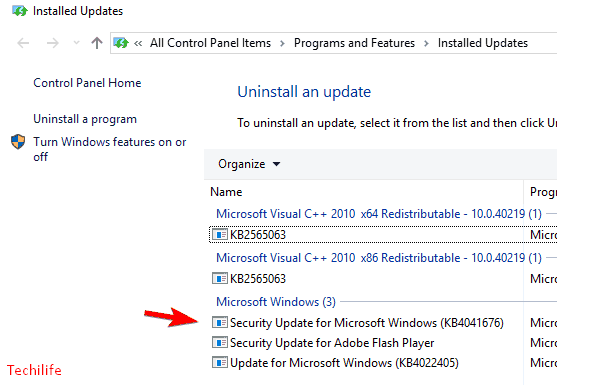
Pasak vartotojų, Kodėl neištaisoma klaida dažniausiai gali atsirasti dėl problemiškų „Windows“ naujinimų. Jei pastebėjote šią klaidą po paskutinio atnaujinimo, gali tekti pašalinti naujinimą, kad išspręstumėte šią problemą.
Pašalinę probleminius naujinimus, turite patikrinti, ar problema vis dar rodoma. Jei ne, tada gali būti gera idėja užblokuoti probleminių „Windows“ naujinimų diegimą.
avast 100% procesorius
Jei norite tai padaryti, tiesiog atsisiųskite Rodyti arba slėpti naujinimų trikčių šalinimo įrankį ir tada paleiskite jį. Pasirinkite naujinį, kurio nenorite įdiegti, ir problema turėtų būti išspręsta.
Išjungti „Turbo Boost“ funkciją BIOS kai nepakeičiama klaida
Kartais gali sukelti daugybė BIOS funkcijų Whea_Uncorrectable_Error pasirodyti. daugelis vartotojų pranešė, kad išjungia „Turbo Boost“ BIOS ištaisė jiems problemą, todėl būtinai išbandykite.
Norėdami sužinoti, ar jūsų BIOS palaiko šią funkciją, ir kaip ją rasti, primygtinai rekomenduojame patikrinti pagrindinės plokštės vadovą. Jei kompiuteryje turite įdiegtą „Intel Turbo Boost“, patariame jį pašalinti.
Verta paminėti, kad dėl kitų nustatymų taip pat gali atsirasti ši problema, ir norint ją išspręsti gali tekti iš tikrųjų atkurti BIOS numatytuosius nustatymus. Tai padarius, problema turėtų būti iš tikrųjų išspręsta.
Išjungti papildomus garso įrenginius kai nepakeičiama klaida
- Paspauskite „Windows“ raktas + S ir tada įeik garsas .
- Pasirinkite Garsas iš rezultatų sąrašo
- Kada Garsas atsidaro langas, eik į Atkūrimas skirtuką
- Dešiniuoju pelės mygtuku spustelėkite kiekvieną numatytąjį garso įrenginį ir pasirinkite Išjungti .
- Pakartokite tuos pačius veiksmus ir visiems įrašymo įrenginiams.
- Tai padarę spustelėkite Taikyti ir Gerai kad išsaugotumėte pakeitimus
Kai kurie vartotojai taip pat rekomenduoja išjungti papildomus garso įrenginius iš „Device Manager“. Norėdami tai padaryti, turite atlikti šiuos paprastus veiksmus:
- Paspauskite „Windows“ raktas + X norėdami atidaryti „Win + X“ meniu ir pasirinkti Įrenginių tvarkytuvė .
- Tada suraskite garso įrenginius ir išjunkite visus įrenginius, išskyrus numatytąjį.
- Norėdami išjungti įrenginį, tiesiog spustelėkite jį dešiniuoju pelės mygtuku ir pasirinkite Išjungti įrenginį iš meniu.
- Kai pasirodys patvirtinimo pranešimas, palieskite Taip
Pasak vartotojų, Whea_Uncorrectable_Error pranešimas gali būti rodomas dėl jūsų garso įrenginių. Norėdami išspręsti problemą, turite rasti ir išjungti papildomus garso išvesties ir įvesties įrenginius.
Išjungus visus numatytuosius įrenginius, problema turėtų būti išspręsta.
mažos mėlynos rodyklės ant piktogramų
Išvada
Gerai, tai buvo visi žmonės! Tikiuosi, kad jums, vaikinai, patinka šis nepataisomų klaidų straipsnis ir jums taip pat naudinga. Pateikite mums savo atsiliepimus apie tai. Taip pat, jei jūs turite daugiau klausimų ir klausimų, susijusių su šiuo straipsniu. Tada praneškite mums toliau pateiktame komentarų skyriuje. Netrukus susisieksime su jumis.
Geros dienos!
Taip pat žiūrėkite: Ką žinote apie 844 srities apgaulę








